?剪映進(jìn)行摳圖的方法教程
時(shí)間:2023-01-16 16:26:04作者:極光下載站人氣:17152
短視頻時(shí)代,很多小伙伴都在學(xué)習(xí)剪輯視頻。對(duì)于一些初學(xué)視頻剪輯的小伙伴來說,剪映這款軟件是最好上手的了,因?yàn)樵撥浖牟僮鞑襟E都非常地簡單,而且其中還有非常豐富的素材可供我們使用,使用起來非常地方便。在剪映中有一個(gè)“摳像”功能,其中包括“角度摳圖,自定義摳像,智能摳像”功能,如果有需要我們可以使用摳像功能對(duì)視頻進(jìn)行摳圖處理,摳出來后我們還可以點(diǎn)擊添加其他想要的背景效果。如果我們需要在電腦版剪映中進(jìn)行摳圖,小伙伴們知道具體該如何進(jìn)行操作嗎,其實(shí)操作方法是非常簡單的。接下來,小編就來和小伙伴們分享具體的操作步驟了,有需要或者是有興趣了解的小伙伴們快來和小編一起往下看看吧!
操作步驟
第一步:打開電腦版剪映后,點(diǎn)擊進(jìn)入剪輯畫面,可以在界面左上方導(dǎo)入自己的素材;
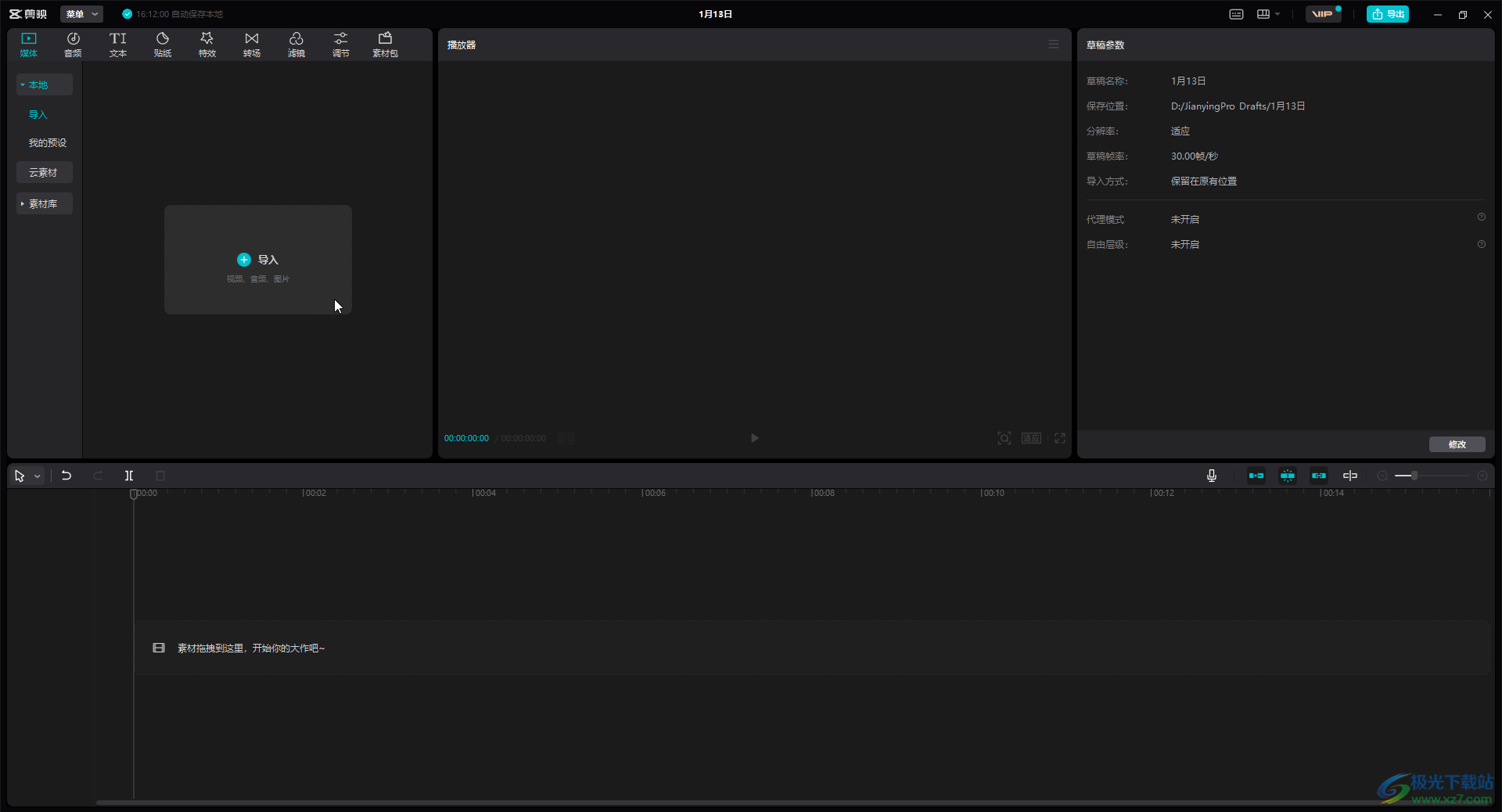
第二步:也可以點(diǎn)擊展開“素材庫”后按分類瀏覽查找想要的素材,或者輸入關(guān)鍵詞查找想要的素材;
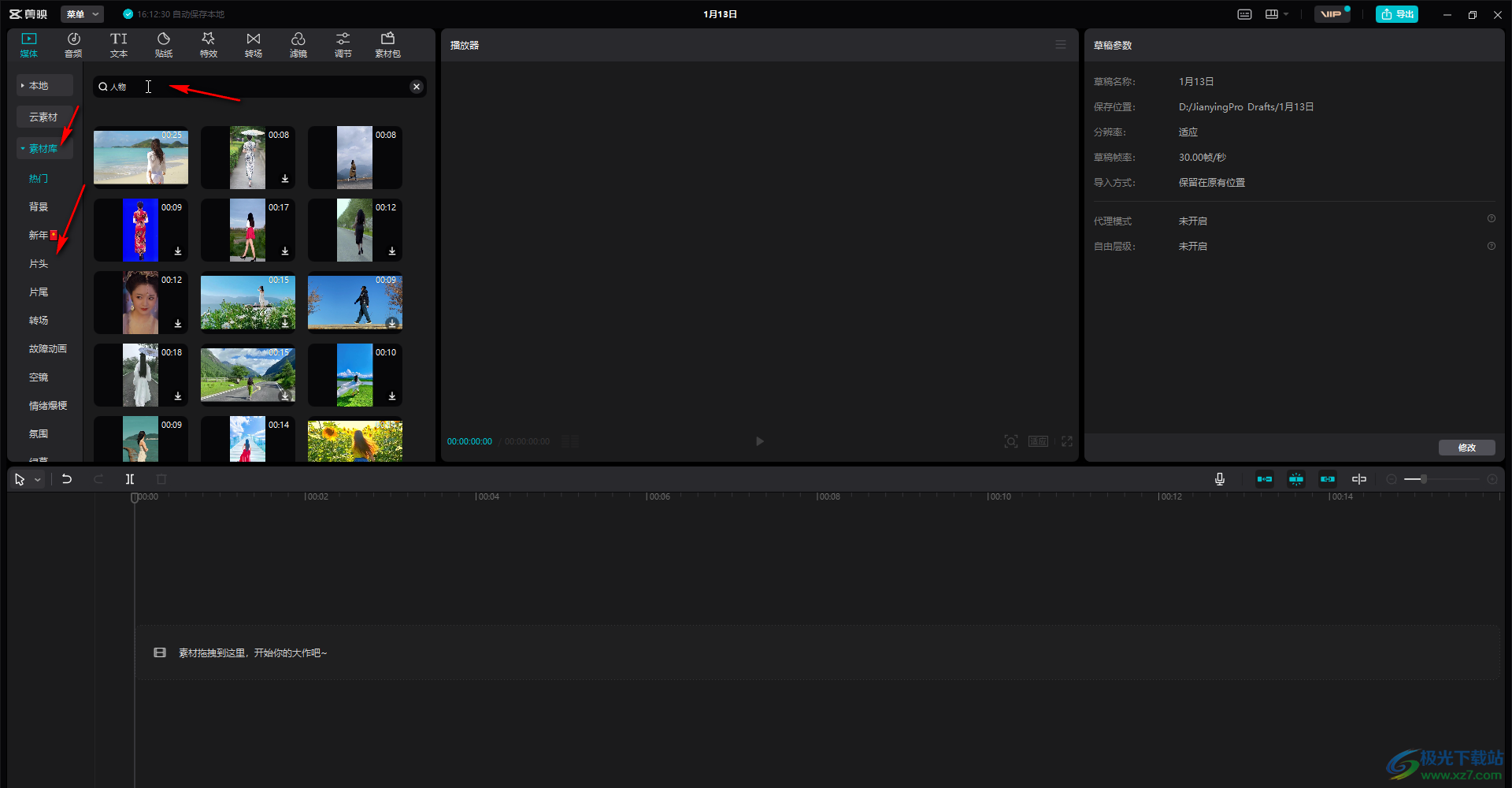
第三步:點(diǎn)擊一下可以下載素材并進(jìn)行預(yù)覽,找到想要的素材后,將其拖動(dòng)到下方時(shí)間軌;
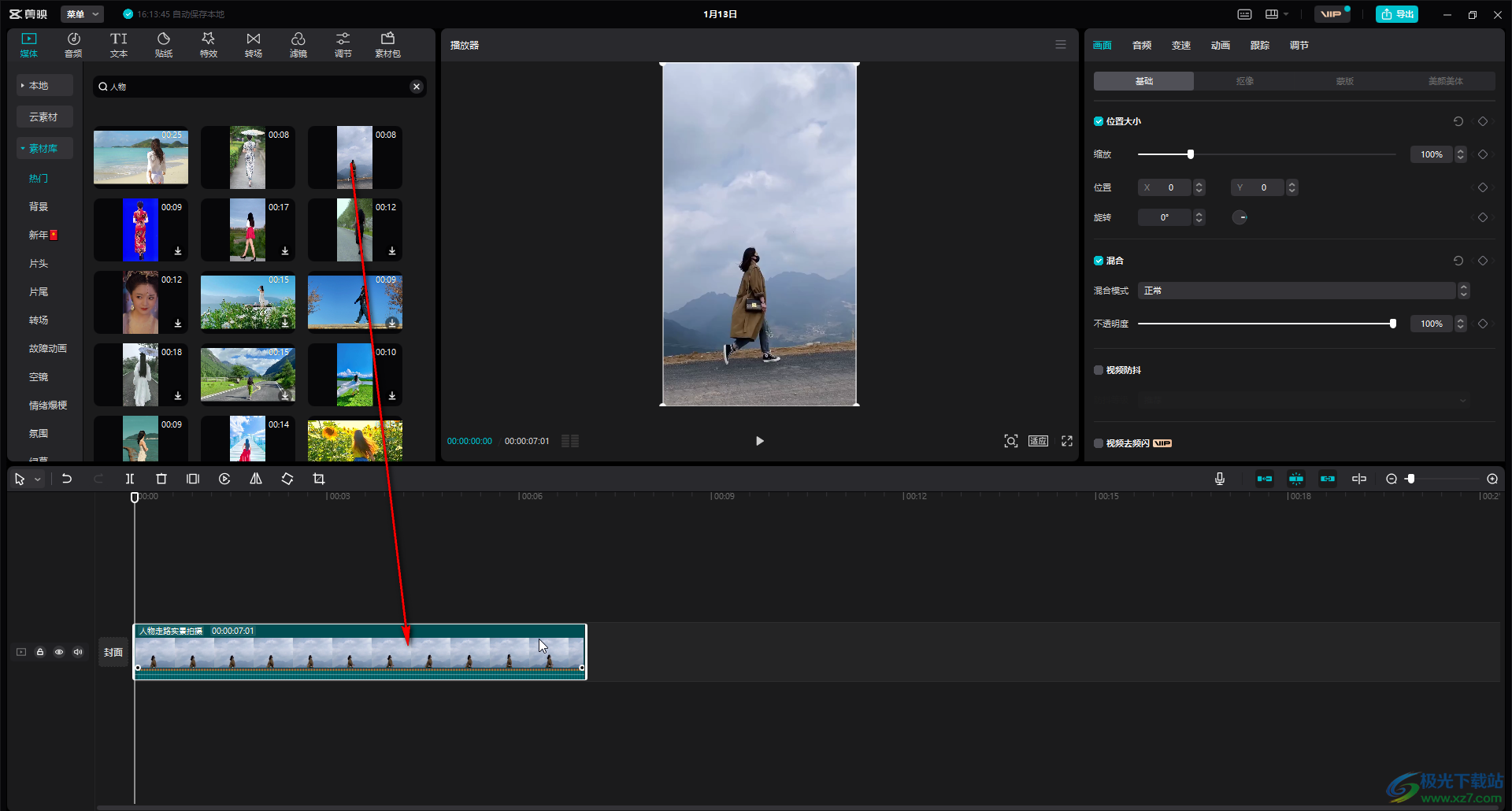
第四步:在時(shí)間軌點(diǎn)擊選中素材后,在界面右上方點(diǎn)擊“畫面”——“摳像”,然后可以根據(jù)自己的實(shí)際需要選擇“角度摳圖”、“自定義摳像”、“智能摳像”;

第五步:我們這里直接點(diǎn)擊選擇“智能摳像”,等待一回兒后就可以看到成功進(jìn)行摳像操作了,可以點(diǎn)擊播放視頻進(jìn)行效果預(yù)覽;
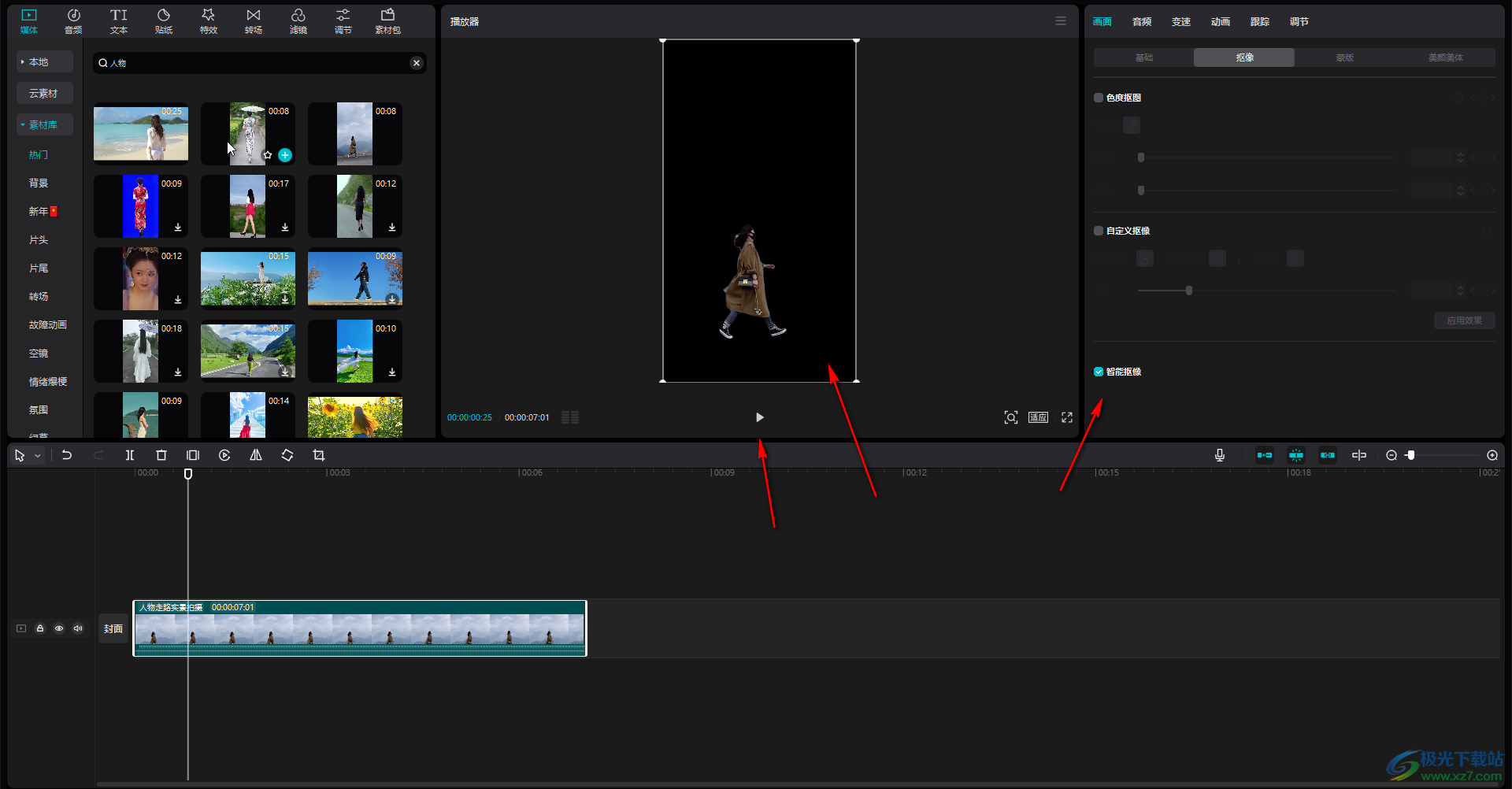
第六步:然后在“畫面”——“基礎(chǔ)”下,點(diǎn)擊勾選“背景填充”按鈕后,就可以根據(jù)需要為摳出來的人物添加想要的背景效果了。
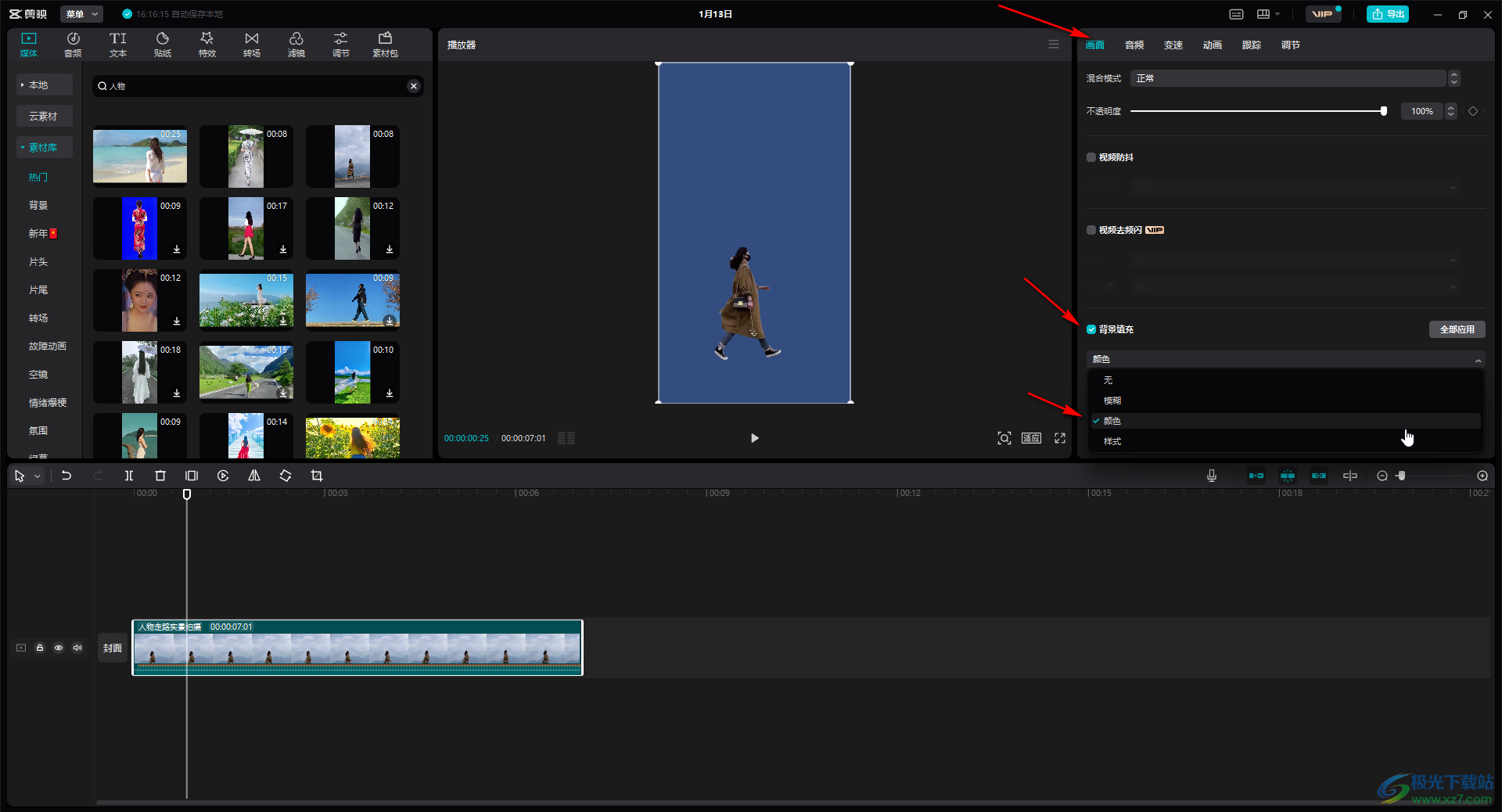
以上就是電腦版剪映中進(jìn)行摳圖的方法教程的全部內(nèi)容了。需要注意的時(shí),目前剪映的“智能摳像”功能僅支持任務(wù)圖像的智能識(shí)別,小伙伴們?nèi)绻枰M(jìn)行摳圖操作的是其他內(nèi)容,我們可以使用角度摳圖和自定義摳圖功能進(jìn)行相應(yīng)的操作。

大小:680.11MB版本:v7.6.0.12636環(huán)境:WinAll, WinXP, Win7, Win10
- 進(jìn)入下載
相關(guān)推薦
相關(guān)下載
熱門閱覽
- 1百度網(wǎng)盤分享密碼暴力破解方法,怎么破解百度網(wǎng)盤加密鏈接
- 2keyshot6破解安裝步驟-keyshot6破解安裝教程
- 3apktool手機(jī)版使用教程-apktool使用方法
- 4mac版steam怎么設(shè)置中文 steam mac版設(shè)置中文教程
- 5抖音推薦怎么設(shè)置頁面?抖音推薦界面重新設(shè)置教程
- 6電腦怎么開啟VT 如何開啟VT的詳細(xì)教程!
- 7掌上英雄聯(lián)盟怎么注銷賬號(hào)?掌上英雄聯(lián)盟怎么退出登錄
- 8rar文件怎么打開?如何打開rar格式文件
- 9掌上wegame怎么查別人戰(zhàn)績?掌上wegame怎么看別人英雄聯(lián)盟戰(zhàn)績
- 10qq郵箱格式怎么寫?qq郵箱格式是什么樣的以及注冊(cè)英文郵箱的方法
- 11怎么安裝會(huì)聲會(huì)影x7?會(huì)聲會(huì)影x7安裝教程
- 12Word文檔中輕松實(shí)現(xiàn)兩行對(duì)齊?word文檔兩行文字怎么對(duì)齊?
網(wǎng)友評(píng)論